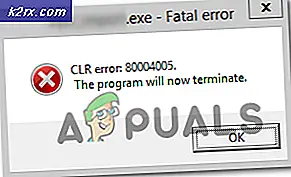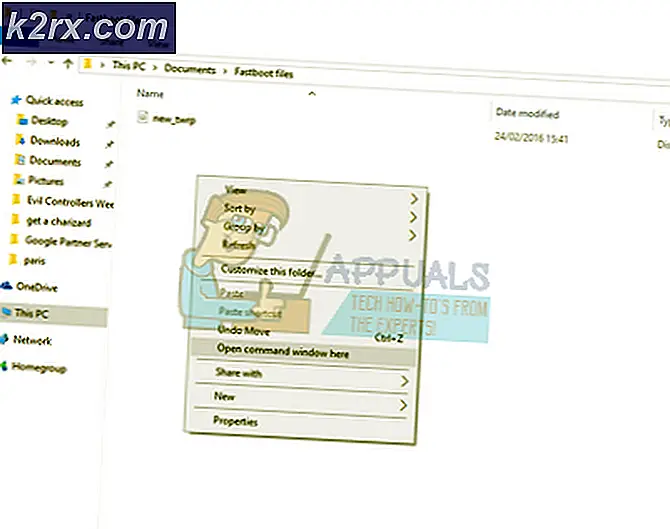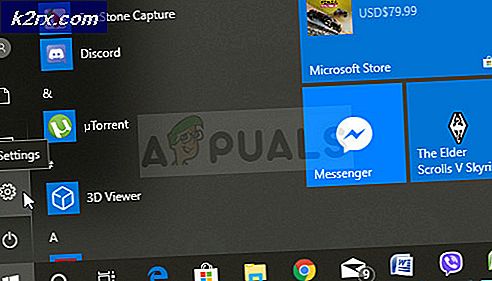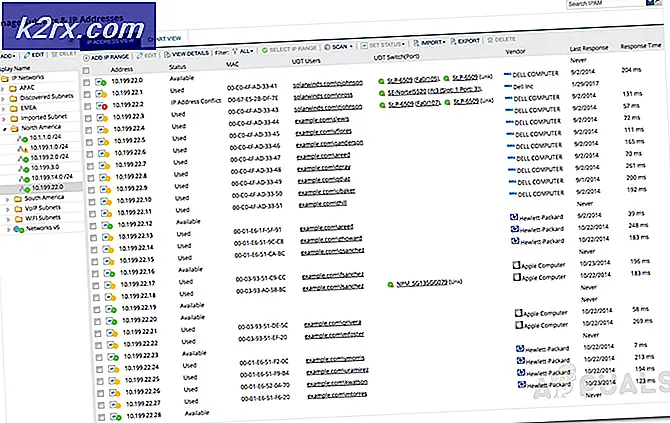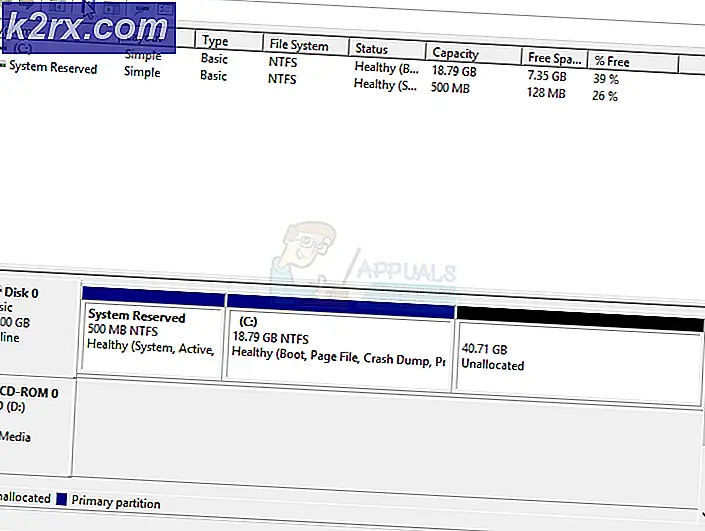Sådan løses 'Install BlockHead' -fejl i glemsel på Windows
Nogle Oblivion rapporterer, at de ender med at se 'Installer Blockfaces‘Fejl på trods af at BlockHead-tilstanden allerede er installeret på deres computer. Dette problem rapporteres at forekomme i alle nyere Windows-versioner inklusive Windows 7, Windows 8.1 og Windows 10.
Efter at have undersøgt dette særlige problem grundigt viser det sig, at der er flere forskellige underliggende årsager, der kan udløse denne modfejl på din pc. Her er en liste over potentielle synder:
Nu hvor du kender enhver potentiel synder, der kan være ansvarlig for at forårsage 'Installer BlockHead‘Fejl i Oblivion, her er en liste over metoder, som andre berørte brugere med succes har implementeret for at løse problemet:
Metode 1: Start af spillet via obse_loader
Hvis du støder på 'Installer BlockHead'Fejl under lanceringen af spillet ved at dobbeltklikke på den vigtigste eksekverbare fil (eller starte direkte via Steam eller GOG Launcher), er det muligt, at spillet ender med at starte uden alle de mods og plugins, du tidligere har installeret.
For at sikre, at det ikke er tilfældet, skal du navigere til det sted, hvor du installerede spillet og dobbeltklikke på obse_loader.exe for at sikre, at spillet starter med mods.
Bemærk: Denne metode forudsætter, at du korrekt har installeret OBSE og BlockHead-tilstand korrekt.
Når du har sikret dig, at du har lanceret spillet via OBSE loader, skal du oprette et nyt spil og se, om 'Installer Blockfaces‘Fejl er rettet.
Hvis du stadig ender med at se den samme fejlkode i ansigtet på din karakter under den oprindelige oprettelsesmenu, skal du gå ned til næste metode nedenfor.
Metode 2: Brug af OBSE i stedet for NMM (hvis relevant)
Det viser sig, at langt de fleste brugere, der støder på dette problem, har installeret BlockHead-tilstand via Nexus Mode Manager-applikationen. Det ser imidlertid ud til, at denne særlige tilstand ikke var designet til at arbejde med NMM.
Blockhead er et OBSE-plugin, der skal installeres under Data / OBSE / plugins. Gentag installationen korrekt, hvis din foretrukne installationsmetode er anderledes.
Ifølge nogle berørte brugere, der befandt sig i en lignende situation, blev problemet endelig løst, når de først var installeret OBSE Loader (Oblivion Script Extender) og startede tilstanden derfra. Dette bekræftes for at rette ansigterne i spillet med ‘Installer BlockHead'Besked skrevet på dem.
Hvis dette scenarie er relevant, skal du følge instruktionerne nedenfor for at omkonfigurere din Oblivion-installation for at indlæse BlockHead-tilstand via OBSE Loader-værktøj:
- Først og fremmest skal du starte med at lukke spillet (hvis det åbnes), så det passer til hvert eneste understøttende software som Nexus Mode Manager.
- Åbn derefter din standardbrowser, besøg officielle download-side af Oblivion Script Extender og klik på det link, der er knyttet til Seneste læsser.
- Vent, indtil download er afsluttet, og brug derefter et hjælpeprogram som WinRar, WinZip eller 7Zip til at udtrække indholdet af obse_loader.zip arkiv.
- Når indholdet af arkivet er udpakket, skal du tage den obse_loader eksekverbare og indsætte den direkte på rodplaceringen, hvor du installerede spillet.
Bemærk: Det obse_loader skal være placeret på det samme sted, hvor du opbevarer Oblivion.exe og OblivionLauncher.exefiler. - En gang obse_Loader.exe er indsat på den rigtige placering, skal du dobbeltklikke på den og vente, indtil spillet starter normalt.
- Start et nyt spil, og se om problemet blev løst, og karakterens ansigter vises uden det irriterende ‘Installer BlockHead‘.
Hvis det samme problem stadig opstår, skal du gå ned til den næste potentielle løsning nedenfor.
Metode 3: Geninstaller & fjern headhuman.dds-filen (hvis relevant)
Hvis ingen af nedenstående metoder har fungeret i din sag, skal du antage, at du enten har at gøre med en form for korruption, der påvirker BlockHead-filerne, der blev bragt sammen med modet, eller du har at gøre med underliggende problemer med OBSE læsser.
Hvis du befinder dig i denne særlige situation, skal du være i stand til at løse problemet ved at sikre, at både BlockHead mod-filerne og den primære OBSE Loader-tilstand geninstalleres korrekt.
Vigtig: Husk at ud over at afinstallere Oblivion konventionelt, skal du også slippe af med eventuelle restfiler, der er tilbage i installationsmappen.
Hvis du leder efter trinvise instruktioner, er her en undervejledning, der guider dig gennem hele skærmen:
- Sørg for, at Oblivion, enhver tilknyttet launcher eller mod er helt lukket, og at ingen baggrundsprocesser, der er knyttet til spillet eller dets supportfiler, kører i baggrunden.
- Tryk derefter på Windows-tast + R at åbne en Løb dialog boks. Inde i Løb tekstboks, skriv 'Appwiz.cpl' og tryk på Gå ind at åbne op for Programmer og funktioner menu.
- Når du er inde i Programmer og funktioner menu, rul ned gennem listen over installerede programmer og find Oblivion-installationen. Når du ser det, skal du højreklikke på det og derefter vælge Afinstaller fra den genvejsmenu, der netop dukkede op.
- Følg derefter vejledningen på skærmen for at fuldføre afinstallationen, og genstart derefter din computer.
- Når din computer er startet op igen, skal du åbne File Explorer og navigere til det sted, hvor Oblivion tidligere var installeret. Hvis du ikke installerede det på en brugerdefineret placering via Steam, skal du finde det her:
C: \ Program Files (x86) \ Steam \ steamapps \ common \ glemsel
- Når du er inden for det sted, hvor Oblivion tidligere var installeret, skal du vælge alt indeni og slette det for at sikre, at du ikke overfører data, der kan være beskadiget til den nye installation.
Bemærk: Hvis installationsmappen indeholder filer, som du absolut vil beholde, skal du i det mindste sørge for at få adgang til den kejserlige mappe (placeret i Teksturer \ tegn \ imperial)og slet headhuman.dds fil. - Geninstaller spillet fra de samme kanaler, og følg derefter instruktioner om ren installation af OBSE og anvende blokhoved-plugin.
- Start spillet via OBSE Loader, og se om problemet nu er løst.
Hvis dette problem stadig ikke er løst, skal du gå ned til den næste mulige løsning nedenfor.
Metode 4: Aktivering af Steam-overlay (hvis relevant)
Hvis du starter spillet via Steam, skal du huske, at du bliver nødt til at sikre, at Steams Overlay-funktion også er aktiveret, hvis du vil sikre dig, at OBSE får lov til at køre med fuld kapacitet.
Flere berørte brugere har bekræftet, at problemet endelig blev løst, efter at de havde fået adgang til Steams indstillinger og aktiveret overlay-funktionen i spillet, inden de lancerede den moddede version af Oblivion igen.
Følg instruktionerne nedenfor for at få adgang til Steams indbyggede indstillinger og aktivere Steam Overlay-funktionen for at sikre, at OBSE kan gøre brug af det:
- Første ting først skal du sørge for, at Oblivion er helt lukket, og at ingen tilknyttet proces kører i baggrunden.
- Åbn Steam, og log ind med dine brugeroplysninger.
- Når du er logget ind med dine legitimationsoplysninger, skal du klikke på Damp fra båndlinjen øverst, og klik derefter på Indstillinger fra den genvejsmenu, der netop dukkede op.
- Når du er inde i Indstillinger menu, skal du klikke påI spilfanen i menuen til venstre, flyt derefter over til højre og markér afkrydsningsfeltetAktivér Steam Overlay, mens du er i spillet.
- Når ændringen er håndhævet, skal du klikke på Okay for at gemme ændringerne, start derefter Oblivion igen konventionelt og se om problemet nu er løst.
Hvis problemet stadig ikke er løst, skal du gå ned til den næste mulige løsning nedenfor.
Metode 5: Kørsel af damp med Admin Access
Ifølge nogle berørte brugere kan du også forvente at se 'Installer Blockfaces‘Fejl, hvis du har at gøre med et tilladelsesproblem. Fordi den modificerede version af Oblivion er afhængig af mange filer uden for kerneinstallationen, skal du sikre dig, at du starter Steam i admin-tilstand for at give spillet mulighed for at gøre brug af alle de tilstande, der er installeret sammen med den almindelige installation.
Flere berørte brugere, der beskæftiger sig med det samme problem, har bekræftet, at det lykkedes dem at løse problemet ved at højreklikke på den eksekverbare fil, du bruger til at starte Steam, og vælg Kør som administrator i den nyligt viste kontekstmenu.
Hvis denne metode lykkedes, kan du tage lidt tid at ændre standardadfærden for den vigtigste Steam-eksekverbare fil for at sikre, at den altid åbnes med administratoradgang:
- Sørg for, at damp er lukket og ikke kører i baggrunden.
- Åbn derefter File Explorer (eller Denne computer) og naviger til det sted, hvor Damp er installeret. Som standard finder du det på følgende placering:
C: \ Program Files (x86) \ Steam
Bemærk: Hvis du har installeret Steam på et tilpasset sted, skal du navigere der i stedet.
- Når du ankommer til det rigtige sted, skal du gå videre og højreklikke på steam.exe eksekverbar, og klik derefter påEjendommefra den nyligt viste kontekstmenu.
- Når du er inde i Ejendomme på Steam, skal du klikke på Kompatibilitet fanen fra båndmenuen øverst, og flyt derefter over til menuen Indstillinger og marker det felt, der er knyttet til Kør dette program som administrator.
- Når ændringen er fuldført, skal du klikke på ansøge for at gemme ændringerne, start derefter den moddede version af Oblivion igen og se om problemet nu er løst.
Hvis det samme problem stadig opstår, skal du gå ned til den næste potentielle løsning nedenfor.
Metode 6: Gør Oblivion.exe + Steam til en betroet fil i din AV (hvis relevant)
Hvis ingen af metoderne ovenfor har fungeret i dit tilfælde, og du tidligere har sikret dig, at spilintegriteten er intakt, er en sidste synder, som du skal undersøge, interferens forårsaget af din sikkerhedssuite.
Som det viser sig, kan du også forvente at beskæftige dig med 'Installer BlockHead'Fejl i situationer, hvor den primære Oblivion-eksekverbare blokeres af en sikkerhedsapp (Firewall eller Antivirus) på grund af en falsk positiv.
Husk, at hvis du bruger mods, afviger spillet fra den standard filopstilling, som de fleste AV-pakker forventer, hvilket kan udløse falskt positivt.
Desværre, hvis du bruger en tredjepartssuite, kan vi ikke give dig en endelig vejledning, da trinene til hvidlistning af en vare vil være forskellige fra software til software. I dette tilfælde skal du søge online efter specifikke trin til hvidliste af en eksekverbar fil i din tredjeparts AV / Firewall.
På den anden side, hvis du bruger standard AV-kombinationen (Windows Defender og Windows Firewall), kan du følge instruktionerne nedenfor til Steam.exe og den eksekverbare fil, du bruger til at starte Oblivion:
Bemærk: Denne rettelse forudsætter, at du starter spillet via Steam. Hvis du starter via GOG, skal du tilpasse nedenstående instruktioner til placeringen af GOG.
Her er en hurtig trin for trin guide til at lave Oblivion.exe + de Steam-eksekverbare pålidelige emner i din AV:
- Åbn en Løb dialogboks ved at trykke på Windows-nøgle + R. Skriv derefter 'Kontrol firewall.cpl' og tryk på Gå ind at åbne op for Windows Firewall vindue.
- Når du først er inde i Windows Defender Firewall, få adgang til menuen på den valgte at klikke påTillad en app eller funktion gennem Windows Defender Firewall.
- Når du er inde i Tilladte apps menuen, gå videre og klik på Ændre indstillinger knap, klik derefter på Ja vedBrugerkontokontrol hurtig.
- Når listen endelig bliver redigerbar, skal du navigere underTillad en anden app, og klik derefter på Browserog naviger til det sted, hvor Oblivion-spillet er installeret.
Bemærk: Standardplaceringen for den primære Oblivion-eksekverbare er:
C: \ Program Files (x86) \ Steam \ steamapps \ common \ glemsel - Når Oblivion-eksekverbar filen er blevet tilføjet til listen over undtagne emner, skal du gøre det samme med den vigtigste Steam-eksekverbare.
- Til sidst, efter at både den vigtigste eksekverbare spil og Steams eksekverbare er undtaget i din AV-suite, skal du sikre dig, at du aktiverer både Privat og Offentlig afkrydsningsfelter for begge.
- Genstart din computer, start derefter Oblivion igen og se om problemet nu er løst.